Apps von Wix: Die Anmeldeeinstellungen in der File Share-App anpassen
3 min
Mit der File Share-App kannst du die Anmeldeeinstellungen anpassen. Das gibt dir die Kontrolle darüber, wer auf deine freigegebenen Dateien zugreifen kann. So kannst du die Sicherheit erhöhen und den Nutzerzugriff effektiv verwalten. Wenn du zum Beispiel einen Online-Kurs ausführst, kannst du so dafür sorgen, dass nur eingeschriebene Studenten Kursmaterialien herunterladen können. Damit bleiben deine Inhalte sicher und exklusiv.
Um auf Inhalte zuzugreifen und Aktionen in deiner File-Sharing-Bibliothek auszuführen, müssen sich Website-Besucher registrieren und Website-Mitglieder werden.
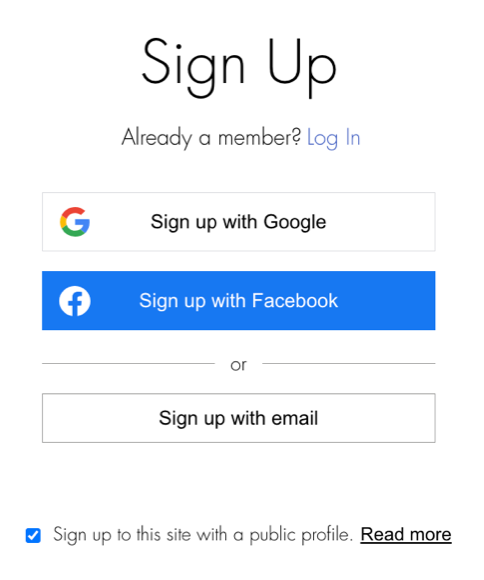
Um deine Anmeldeeinstellungen anzupassen:
- Klicke in deinem Editor auf die File-Share-App.
- Klicke auf Einstellungen.
- Klicke auf Einstellungen.
- Klicke auf Mitgliederanmeldung.
- Wähle, welche Option zuerst im Anmeldefenster angezeigt wird:
- Neuanmeldung: Die Registrieroption wird zuerst angezeigt.
- Bestehendes Mitglied: Die Anmeldeoption wird zuerst angezeigt.
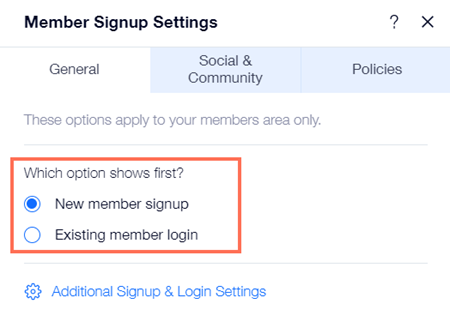
- Klicke auf Zusätzliche Registrierungs- & Anmelde-Einstellungen, um zu verwalten, wer Mitglied werden kann.
- Klicke auf den Tab Social & Community.
- Wähle unter Anmeldung über Social Media die sozialen Netzwerke, die Mitglieder zur Anmeldung verwenden können.
- Google-Anmeldung aktivieren: Mitglieder können sich mit ihren Google-Anmeldedaten anmelden.
- Facebook-Anmeldung aktivieren: Mitglieder können sich mit ihren Facebook-Anmeldeinformationen anmelden.
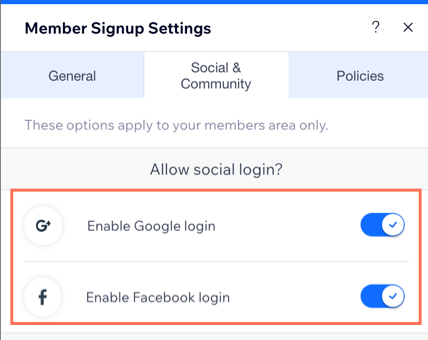
- Klicke auf den Schieberegler „Community beitreten“ ist standardmäßig aktiviert, um auszuwählen, ob das Kontrollkästchen „Community beitreten“ standardmäßig aktiviert ist.
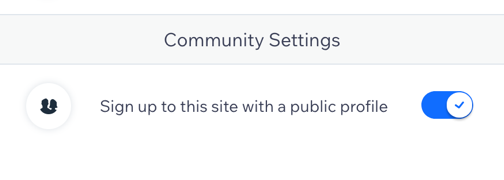
- Klicke auf den Tab Richtlinien.
- Klicke auf den Schieberegler Nutzungsbedingungen verlinken, um den Link zu deinen Nutzungsbedingungen zu aktivieren/deaktivieren:
- Aktiviert: Ein Link zu deiner Seite mit den Nutzungsbedingungen wird im Anmeldefenster hinzugefügt. Klicke auf das Symbol für Link
 und wähle die Seite mit deinen Nutzungsbedingungen aus.
und wähle die Seite mit deinen Nutzungsbedingungen aus. - Deaktiviert: Es wird kein Link zu deiner Seite mit den Nutzungsbedingungen zum Anmeldefenster hinzugefügt.
- Aktiviert: Ein Link zu deiner Seite mit den Nutzungsbedingungen wird im Anmeldefenster hinzugefügt. Klicke auf das Symbol für Link
- Klicke auf den Schieberegler Datenschutzrichtlinie verlinken, um den Link zur Datenschutzrichtlinie zu aktivieren/deaktivieren:
- Aktiviert: Ein Link zu deiner Datenschutzrichtlinie wird im Anmeldefenster hinzugefügt. Klicke auf das Symbol für Link
 und wähle die Seite mit deiner Datenschutzrichtlinie aus.
und wähle die Seite mit deiner Datenschutzrichtlinie aus. - Deaktiviert: Im Anmeldefenster wird kein Link zur Seite mit deiner Datenschutzrichtlinie hinzugefügt.
- Aktiviert: Ein Link zu deiner Datenschutzrichtlinie wird im Anmeldefenster hinzugefügt. Klicke auf das Symbol für Link
- Klicke Fertig.

